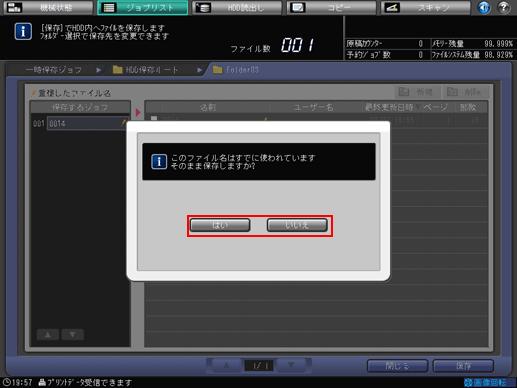一時保存ジョブをHDDに保存する
一時保存ジョブのHDD保存のしかたを説明します。
[ジョブリスト]タブを押して、[ジョブリスト]画面を表示します。
[一時保存ジョブ]を押します。
[一時保存ジョブ]画面が表示されます。
HDD保存するジョブを選択します。
リストからHDD保存するジョブのジョブ欄を押します。
HDD保存するジョブが表示されていない場合は、[
 ]または[
]または[ ]を押して、目的のジョブを表示します。
]を押して、目的のジョブを表示します。
ジョブリストの上部各タイトル欄を押すと、それぞれのソート順に並替えます。
重複したファイル名のデータがあると、ファイル名欄の右側に
 マークが表示されます。
マークが表示されます。
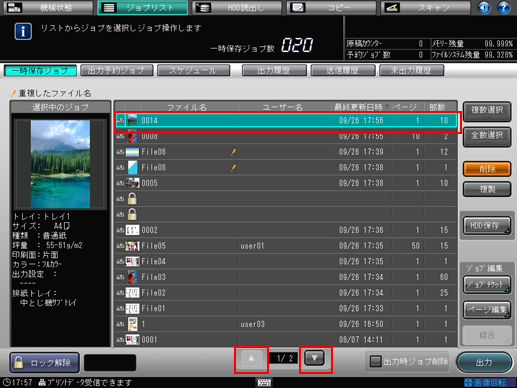
複数のジョブを選択するときは、[複数選択]を押してジョブを選択します。
全ジョブを選択するときは、[全数選択]を押します。全ジョブが選択され、[複数選択]がかわりに反転します。
[HDD保存]を押します。
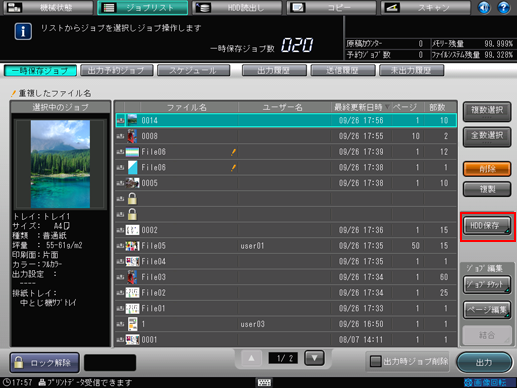
[HDD保存ルート]画面が表示されます。
HDDの保存場所を設定します。
[HDD保存ルート]画面に保存する場合は、このまま手順6に進みます。
[HDD保存ルート]画面に表示されているフォルダー内に保存する場合は、目的のフォルダーを表示している欄を押します。選択したフォルダー内をリスト表示します。
[閉じる]を押すと、[一時保存ジョブ]画面に戻ります。
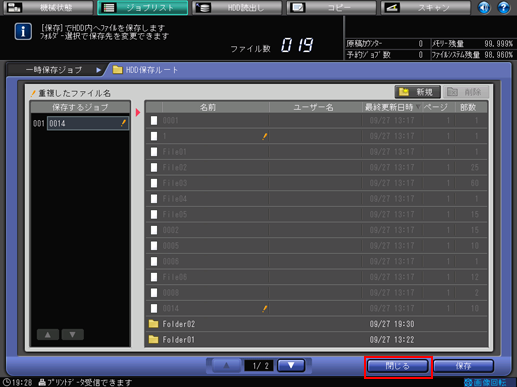
新規フォルダーを作成する場合は、[新規]を押します。[新規フォルダー作成]画面が表示されます。フォルダー名とパスワードを入力して、[OK]を押します。パスワードの入力は省略できます。新規のフォルダー内がリスト表示されます。
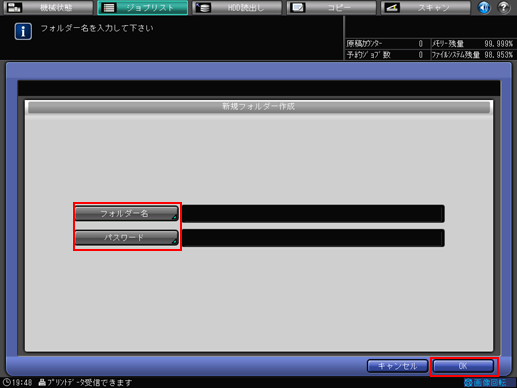
[キャンセル]を押すと、[HDD保存ルート]画面に戻ります。
作成したフォルダーにジョブが1つも保存されていない場合、[削除]を押してフォルダーを削除できます。確認のダイアログが表示されます。削除するときは[はい]、削除しないときは[いいえ]を押します。
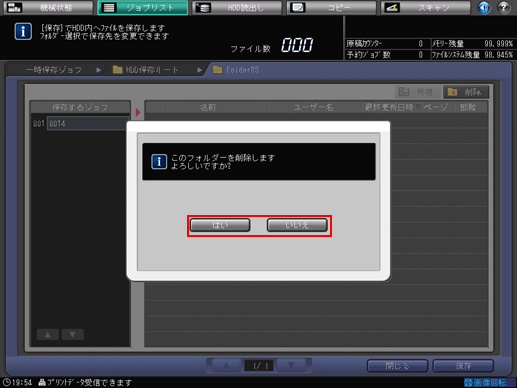
[閉じる]を押すと、[一時保存ジョブ]画面に戻ります。
HDD保存ルートに戻る場合は[HDD保存ルート]を押します。
[保存]を押します。
手順3で選択したジョブをHDD保存します。
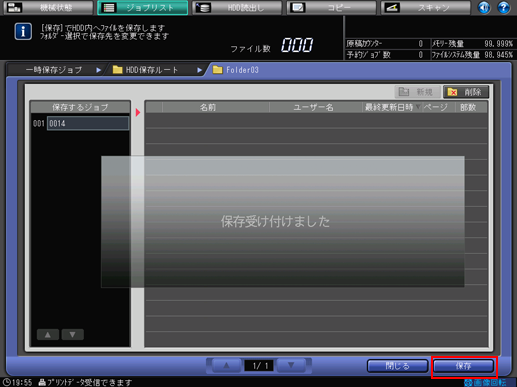
ジョブのファイル名が重複している場合、確認のダイアログが表示されます。そのまま保存するときは[はい]、保存しないときは[いいえ]を押します。